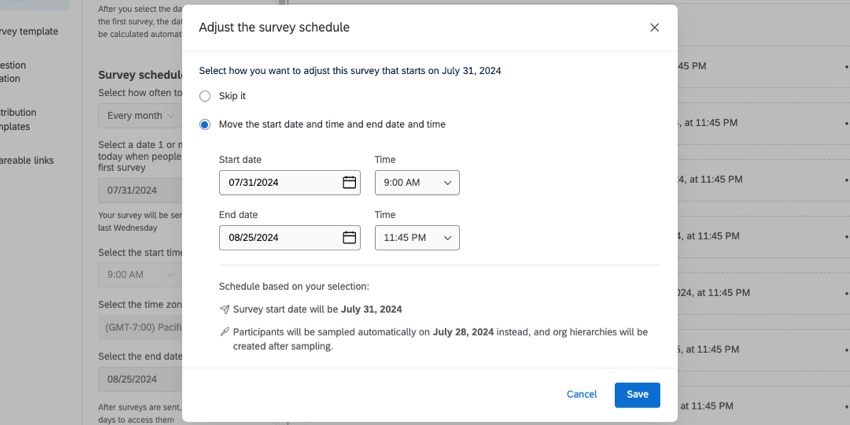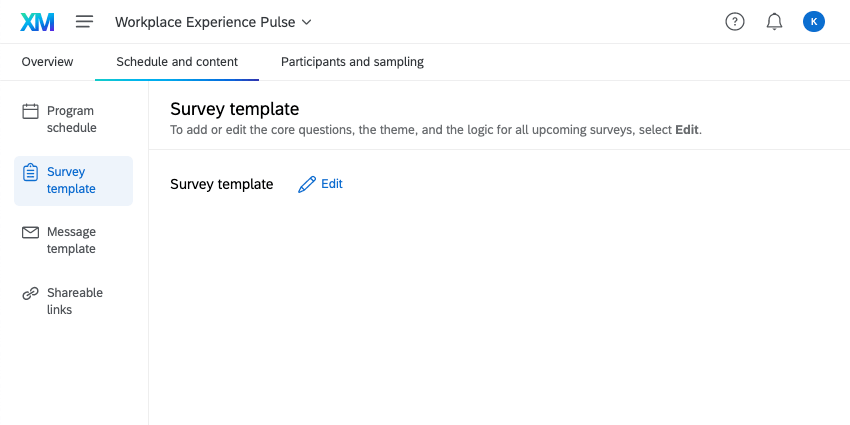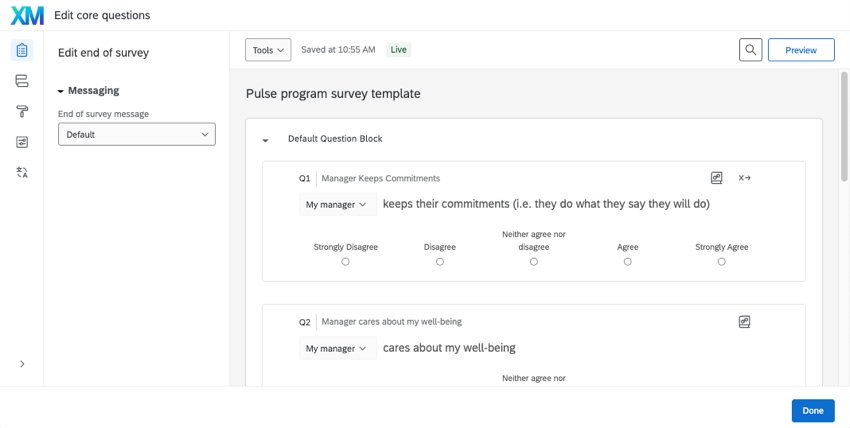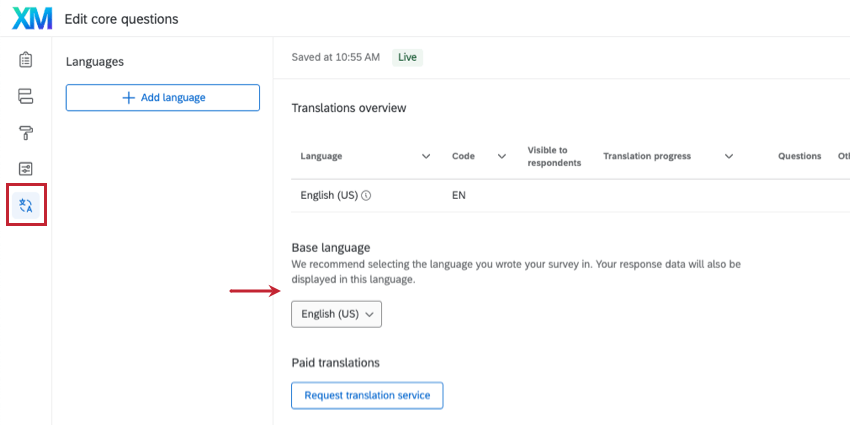Programma e contenuto (Impulso)
Informazioni sul programma e sui contenuti di Pulse
Nella scheda Programma e contenuto è possibile stabilire il calendario dei sondaggi, le domande da porre ogni volta, i messaggi da includere in ogni sondaggio e il collegamento al sondaggio.
Programma
Selezionare la frequenza con cui si desidera inviare gli impulsi ai partecipanti.
- Andare su Programma e contenuto.
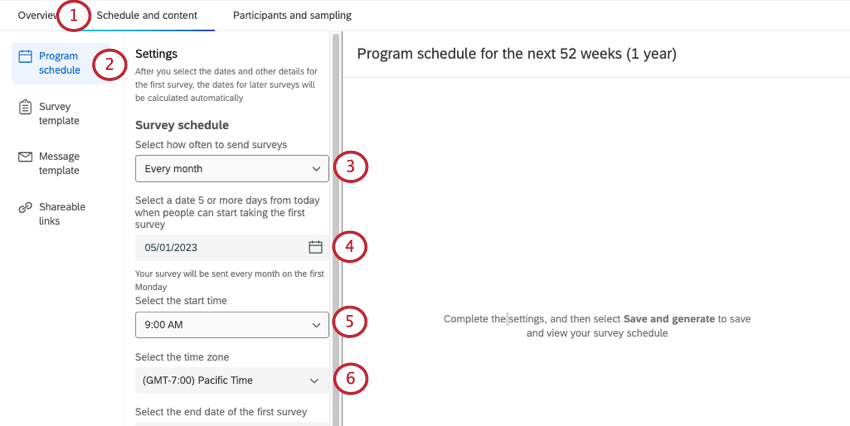
- Andare alla sezione Calendario del programma.
- Selezionare la frequenza di invio degli impulsi. È possibile scegliere tra ogni settimana, ogni 2 settimane o ogni mese.
- Decidete quando inviare il primo sondaggio.
Consiglio Q: è necessario scegliere una data di almeno 5 giorni a partire da oggi. In questo modo si ha il tempo di aggiungere i partecipanti al sondaggio prima della sua distribuzione.
- Scegliete l’ora del giorno.
- Scegliere il fuso orario.
- Selezionare la data di fine sondaggio.
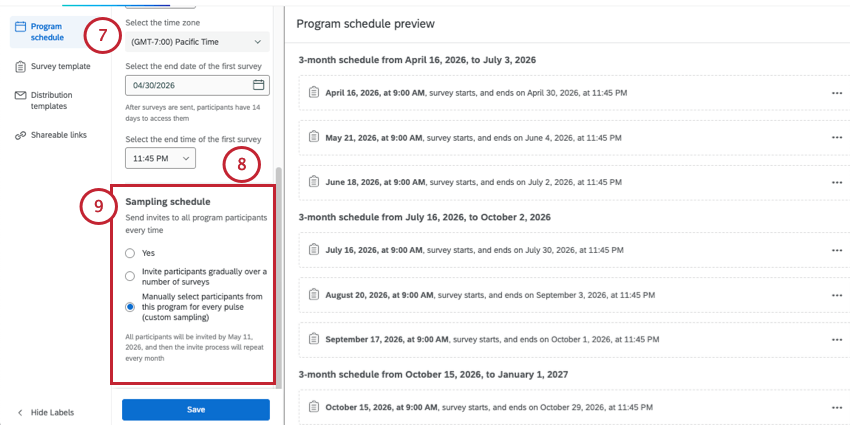 Consiglio Q: Dopo l’invio dei sondaggi, i partecipanti hanno tempo fino alla data di fine sondaggio per accedervi.
Consiglio Q: Dopo l’invio dei sondaggi, i partecipanti hanno tempo fino alla data di fine sondaggio per accedervi. - Selezionare l’ora in cui il sondaggio deve terminare l’ultimo giorno.
- Selezionare un programma di campionamento. Stabilite se volete inviare gli inviti a tutti i partecipanti al programma ogni volta.
- Sì: invitare tutti i partecipanti al programma a ogni impulso. Non è necessario impostare altre impostazioni di campionamento.
- No, invitate i partecipanti gradualmente nel corso di un certo numero di sondaggi: Campione dei partecipanti a ogni sondaggio. Ulteriori informazioni su Impostazioni di campionamento.
- Selezionare manualmente i partecipanti al programma per ogni impulso (campionamento personalizzato): Create campioni personalizzati di partecipanti al vostro programma per ogni sondaggio. Per saperne di più, vedere Aggiunta manuale di partecipanti ai sondaggi Pulse.
- Se avete scelto di invitare i partecipanti gradualmente nel corso di un certo numero di sondaggi, avrete qualche passaggio in più:
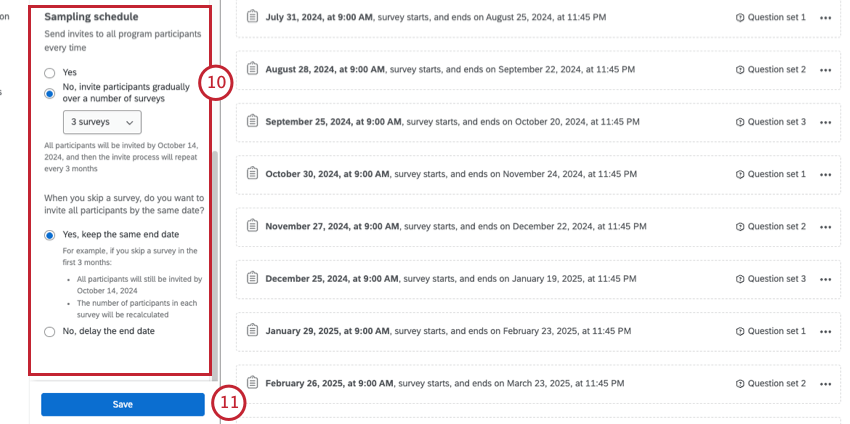
- Scegliere il numero di sondaggi da inviare.
Consiglio Q: viene visualizzata una stima di quando tutti i partecipanti saranno stati invitati al sondaggio. Il processo di invito si ripeterà con la cadenza scelta al punto 3.
- Scegliete cosa succede quando saltate un sondaggio.
- Se si desidera mantenere la stessa data di fine, tutti i partecipanti saranno comunque sottoposti al sondaggio entro la data di fine scelta. I partecipanti per sondaggio saranno ricalcolati in base a questo dato.
- Se si desidera posticipare la data di fine sondaggio, i partecipanti per ogni sondaggio rimarranno invariati. Invece, la data di fine sondaggio sarà spostata più in là nel tempo, per tenere conto del tempo necessario per sondare tutti i partecipanti.
- Scegliere il numero di sondaggi da inviare.
- Fai clic su Salva.
Modifica dei programmi e salto dei sondaggi
Una volta generato il calendario del programma, si vedranno i sondaggi e il loro calendario per le 52 settimane avanti (un anno). Si tratta di un programma in corso; il programma continuerà ad aggiungere automaticamente altri sondaggi con il passare del tempo.
Qui è anche possibile modificare il programma dei singoli sondaggi o saltarli. Questo può essere utile per evitare le ferie aziendali o altre date che potrebbero essere scomode per i vostri dipendenti.
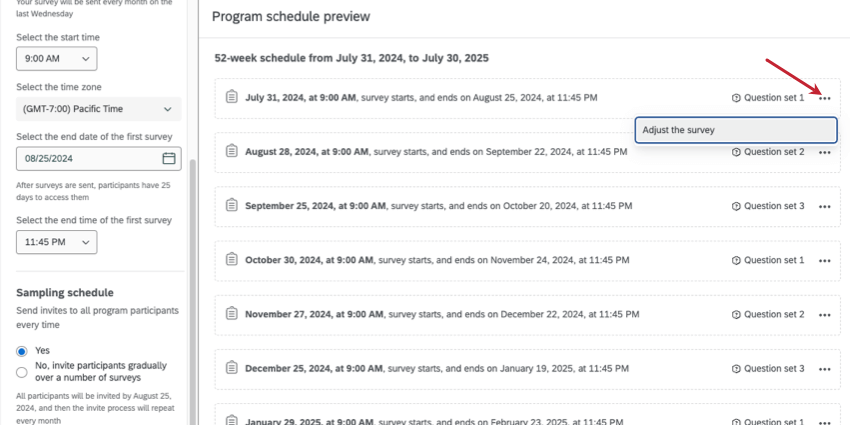
A tal fine, fare clic su Regola pianificazione.
- Saltatelo: Saltare il sondaggio. La regolazione delle impostazioni di campionamento o della data finale dipende dalla configurazione del programma.
- Spostare la data e l’ora di inizio e la data e l’ora di fine: Regolare le date e gli orari secondo le necessità. La zona oraria corrisponde a quella selezionata durante la configurazione del palinsesto.
Verrà visualizzata un’anteprima della data di inizio e delle date campione in base alle selezioni effettuate.
Modello di sondaggio
Qui è possibile modificare le domande principali dell’impulso. Queste sono le domande che verranno poste in ciascuno dei vostri impulsi.
Per modificare le domande fondamentali, fare clic su Modifica.
Funzioni disponibili nei sondaggi Pulse
Il generatore di sondaggi di un impulso funziona come in qualsiasi altro progetto.
Domande disponibili
- Scelta multipla
- Immissione di testo
- Testo/grafico
- Tabella matrice
- Campo modulo
- Affiancato
- Temporizzazione
- Metainformazioni
Gli impulsi non sono compatibili con altri tipi di domande.
Opzioni SONDAGGIO disponibili
Per la maggior parte, le opzioni di sondaggio del pulse sono le stesse di altri progetti di Employee Experience. Queste sono le uniche differenze:
- Nel modello di sondaggio non c’è l’opzione “Usa link anonimo“, ma questo perché i link anonimi possono essere generati utilizzando l’impostazione del programma Link condivisibili.
- La Lingua base viene configurata nella scheda Traduzioni invece che nelle opzioni sondaggio.
Comportamento domanda
Gli impulsi sono compatibili solo con il seguente comportamento domanda:
- Logica di visualizzazione
- Logica di esclusione
- Scelta randomizzata / Randomizzazione
- Ricodifica valori
- Scelte predefinite
- JavaScript
- Aggiungi nota
- Aggiungi gruppo scelta
Gli impulsi non sono compatibili con le Riporte scelte o il punteggio.
Strumenti e flusso del sondaggio
I SONDAGGI hanno gli stessi strumenti di sondaggio degli altri progetti di Employee Experience. Se il brand ha abilitato i tag di utilizzo, verrà visualizzata l’opzione “tagging del sondaggio“.
I SONDAGGIO hanno la stessa funzionalità di flusso del sondaggio di altri progetti di Employee Experience.
Attenzione: I seguenti sono nomi di campi riservati. Non si devono usare questi nomi per i dati integrati.
- data di inizio progetto
- Data di inizio progetto
- Data di inizio del progetto
Modelli di distribuzione
È possibile impostare un modello di messaggio per l’invito e la promemoria dell’impulso. È inoltre possibile creare messaggi nella libreria che possono essere utilizzati come modelli di messaggio per il programma di impulsi. Pulse supporta la distribuzione via e-mail e via SMS.
Vedere Modelli di distribuzione.
Link condivisibili
Vedere Link condivisibili.